 Català (Catalán)
Català (Catalán)  English (Inglés)
English (Inglés)
Para insertar imágenes en documentos de Google, habitualmente, utilizamos dos opciones. O bien usamos el portapapeles y copiamos y pegamos la imagen o bien utilizamos la opción Insertar imagen del menú de Google docs.
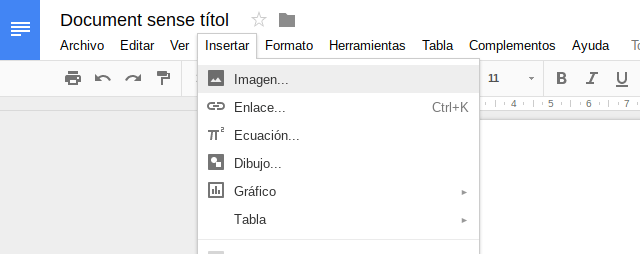
Hay una tercera opción que nos permite más opciones posteriores. De hecho, es la opción que yo utilizo más a menudo. En lugar de insertar la imagen directamente, primero inserto un Dibujo.
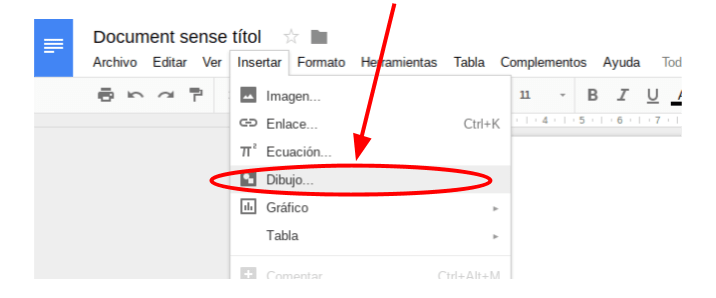
Una vez abierto el dibujo, podemos insertar la imagen con las dos opciones anterior: copiando / pegando o con la opción Imagen.
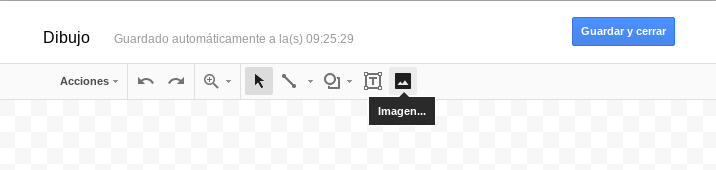
El hecho de tener la imagen dentro de un dibujo, nos permite las mismas opciones que insertandola directamente (cambiar el brillo y el contraste, cambiar el color …) pero, además, tenemos más opciones: añadir un marco, añadir flechas o formas, añadir cuadros de texto, añadir más imágenes …
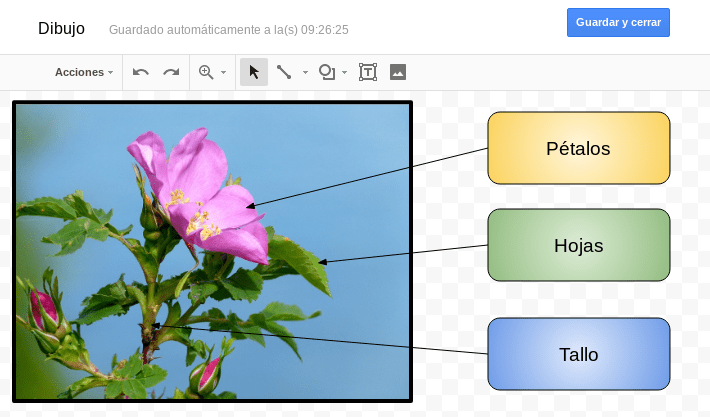
Y, tal vez una de las opciones más útiles, permite descargar la imagen. ¿No os ha pasado que alguien os comparte un documento donde ha insertado una imagen que necesitais descargar? Los documentos de Google no permiten descargar la imagen directamente.
Una solución es copiar la imagen, insertar un dibujo, pegar la imagen y elegir la opción de descargarla (Acciones / Descargar como).
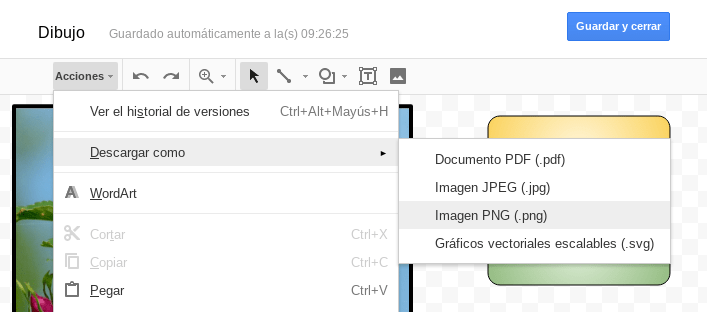
Una vez terminado el dibujo, basta con Guardar y ya aparecerá en el documento, como si hubiéramos insertado la imagen directamente.
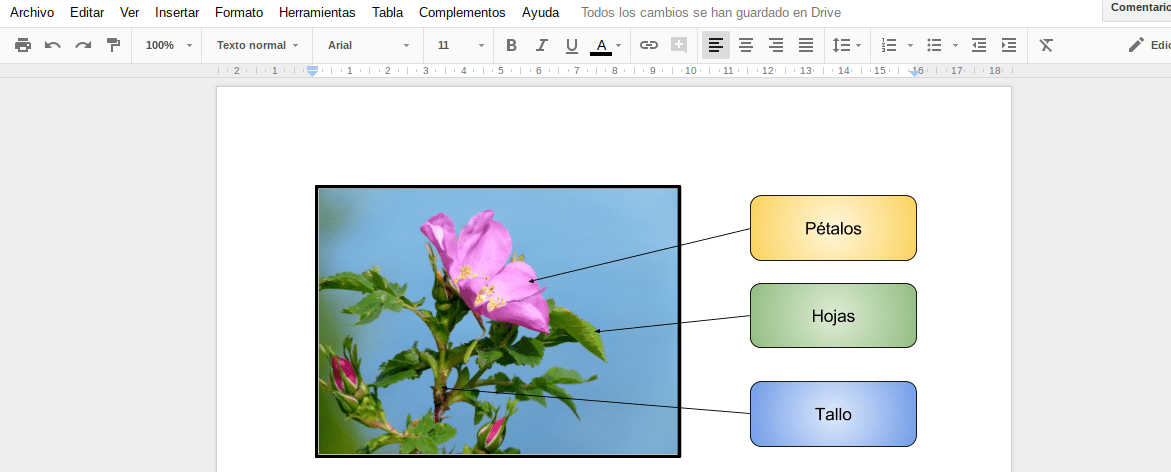
Si queremos hacer alguna modificación, sólo habrá que hacer doble clic y volveremos a tener el dibujo abierto, listo para modificarlo.
De hecho, la herramienta dibujo es muy potente y permite muchas opciones. No hay que utilizarla sólo con fotos. Sin fotos también es muy útil para hacer mapas conceptuales, organigramas … Pero también es útil pensar en utilizarla cuando se hacen cosas más sencillas. Es muy útil para hacer algo tan simple como añadir un marco a la imagen.
También es interesante para documentos que los alumnos tengan que completar. Creamos el dibujo, añadimos cuadros de texto en blanco y los alumnos podrán hacer doble clic en la imagen y completar los cuadros. Aquí tenéis un ejemplo donde debían indicar el tipo de energía que había en cada caso.
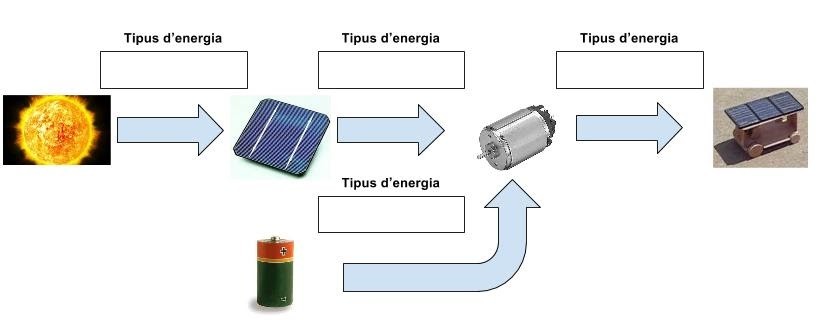
Yo ya tengo la costumbre de insertar todas las imágenes a través de un dibujo. Sólo tengo que hacer un clic más y tengo muchas más opciones.
